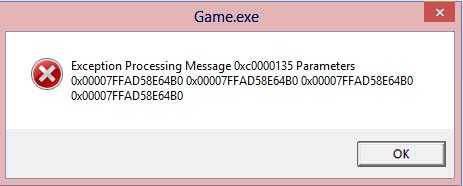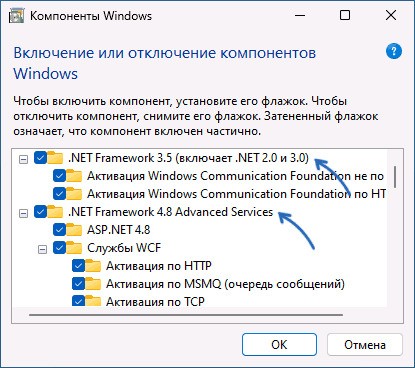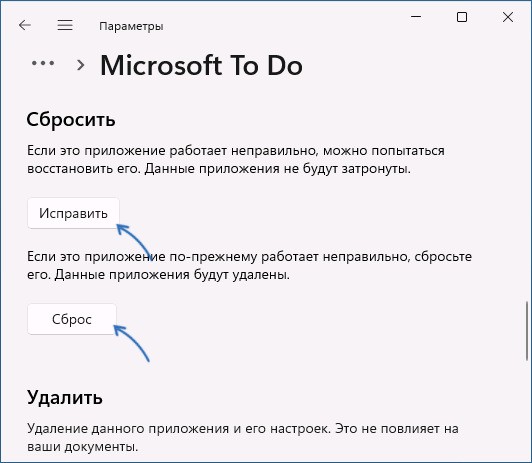Если вы столкнулись с ошибкой 0xc0000135 при запуске приложения на своем компьютере, не паникуйте — это довольно распространенная проблема, которую можно легко исправить. Что это за ошибка, почему она возникает, и как ее можно исправить. На этот и не только вопросы мы ответим в последующих главах статьи. Даже если вы новичок в компьютерах, мы объясним все простыми словами, чтобы вы могли легко понять, что происходит.
Что это такое?
Error code 0xc0000135появляется из-за того, что компьютер не может найти определенные файлы, необходимые для запуска приложения. Обычно это происходит, когда требуемая библиотека или файл не установлен на компьютере, отсутствует или поврежден. Эта ошибка может быть вызвана различными причинами, но обычно связана с отсутствием или повреждением необходимого программного обеспечения или библиотек.
Причины появления
Ошибку можно получить, когда компьютер не может запустить приложение из-за отсутствия необходимых файлов. В частности, эта ошибка связана с отсутствием библиотек Microsoft .NET Framework или Microsoft Visual C++.
Иногда проблема может быть связана с нарушением целостности системных файлов операционной системы или с конфликтом между приложением и антивирусным программным обеспечением, которое блокирует его запуск. В общем, причин может быть много, но в большинстве случаев, это связано с отсутствием необходимых файлов на компьютере.
Как исправить ошибку?
Для исправленияошибки при запуске 0xc0000135 есть несколько способов. Рассмотрим каждый из них подробнее.
Установка Microsoft .NET Framework
Ваши действия заключаются в следующем:
- Перейдите на официальный сайт Microsoft по адресу: https://dotnet.microsoft.com/download/dotnet-framework
- На странице выберите нужную версию.
- Когда загрузка завершится, откройте загруженный файл и следуйте инструкциям установщика.
- После завершения установки перезагрузите компьютер, чтобы изменения вступили в силу.
Восстановление системных файлов Виндовс
Выполните порядок:
- Откройте командную строку с правами администратора.
- В строке введите «sfc /scannow». Это запустит процесс сканирования и автоматически восстановит поврежденные файлы, если они будут обнаружены.
Переустановить приложение и добавить исключение в антивирус
Особенность решения проблемы состоит в следующем:
- Это может помочь в случае, если файлы приложения были повреждены или удалены. Для переустановки приложения нужно сначала удалить его, а затем загрузить новую версию приложения.
- Чтобы добавить исключение в антивирус, нужно открыть настройки антивируса и найти раздел «Исключения» или «Исключенные файлы».